5 grunde til at vælge vivo s1 med et budget på 20.000 INR
Hvorfor vælge vivo s1 på et budget på 20.000 INR. Hvis du er på udkig efter en mobiltelefon med god værdi for pengene, er vivo s1 et godt valg for …
Læs artikel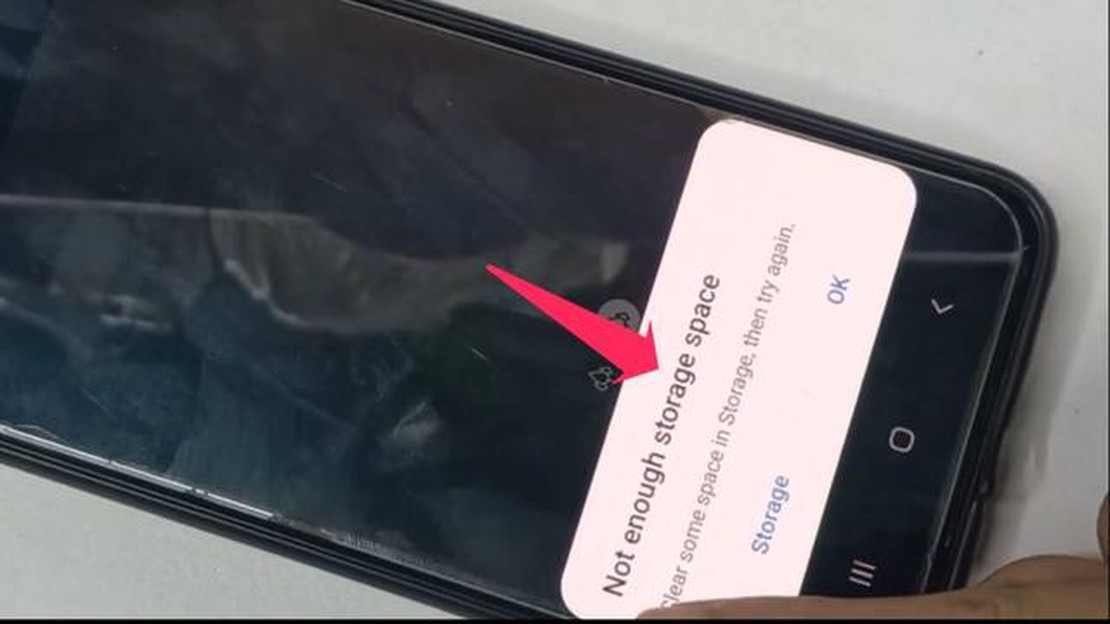
Har du problemer med din Samsung Galaxy S4-telefons lagerplads? Får du konstant fejlmeddelelsen “Not Enough Space”? Så er du ikke alene. Mange Samsung Galaxy S4-brugere har oplevet dette problem, som kan være frustrerende og begrænse din enheds funktionalitet.
Heldigvis er der et par løsninger, som du kan prøve for at løse “Not Enough Space”-fejlen og andre relaterede problemer på din Samsung Galaxy S4. En af de første ting, du kan gøre, er at slette unødvendige apps og filer fra din enhed. Det vil frigøre lagerplads og potentielt løse problemet. Du kan også prøve at flytte nogle af dine apps og filer til et eksternt SD-kort, hvis din enhed understøtter det.
Hvis sletning af apps og filer ikke løser problemet, kan du også prøve at rydde cachen på din Samsung Galaxy S4. Cachen er et midlertidigt lagerområde på din enhed, som gemmer data for hurtig adgang. At rydde cachen kan hjælpe med at frigøre plads og potentielt løse fejlen “Not Enough Space”.
En anden mulighed, du kan prøve, er at foretage en fabriksnulstilling af din Samsung Galaxy S4. Dette vil gendanne din enhed til dens oprindelige fabriksindstillinger og effektivt slette alle data og apps fra din enhed. Sørg for at sikkerhedskopiere alle vigtige data, før du udfører en fabriksnulstilling, da de vil blive slettet permanent.
Hvis du oplever problemer med “Ikke nok plads” på din Samsung Galaxy S4, er der flere løsninger, du kan prøve. Slet unødvendige apps og filer, flyt apps og filer til et eksternt SD-kort, ryd cachen, eller udfør en fabriksnulstilling. Forhåbentlig vil en af disse løsninger løse problemet og give dig mulighed for at frigøre lagerplads på din enhed.
Hvis du ejer en Samsung Galaxy S4, er du måske stødt på det frustrerende “Not Enough Space”-problem. Det er et almindeligt problem for mange brugere, især dem, der har mange apps, fotos og videoer på deres enhed. Heldigvis er der flere løsninger på dette problem, som kan hjælpe dig med at frigøre plads på din telefon.
En af de enkleste måder at frigøre plads på din Galaxy S4 er at slette apps, som du ikke længere bruger eller har brug for. Det gør du ved at gå til Indstillinger > Programmer > Programstyring. Derfra kan du vælge de apps, du vil afinstallere, og trykke på knappen “Afinstaller”. Husk kun at slette apps, som du er sikker på, at du ikke har brug for, da nogle apps kan være nødvendige for, at din enhed fungerer korrekt.
En anden måde at frigøre plads på er at rydde cachen i dine apps. Med tiden akkumulerer apps cachedata, som kan optage en betydelig mængde lagerplads. For at rydde appens cache skal du gå til Indstillinger > Opbevaring > Cachede data. Tryk på denne indstilling, og bekræft handlingen ved at vælge “OK”.
Hvis din telefon har en ekstern SD-kortplads, kan du flytte nogle af dine apps til SD-kortet for at frigøre plads på telefonens interne lager. For at gøre dette skal du gå til Indstillinger > Programmer > Programstyring. Vælg den app, du vil flytte, tryk på indstillingen “Flyt til SD-kort”, og vent på, at processen er færdig. Husk, at ikke alle apps kan flyttes til SD-kortet, da nogle apps kræver adgang til det interne lager for at fungere korrekt.
Ud over apps kan du have filer som fotos, videoer, musik eller dokumenter, der optager en betydelig mængde plads på din enhed. Gå dine filer igennem og slet dem, du ikke længere har brug for. Du kan gøre dette ved hjælp af Galleri-appen eller en filhåndteringsapp.
Hvis du har mange fotos, videoer eller filer, som du ikke ønsker at slette, men stadig har brug for at frigøre plads på din enhed, kan du overveje at bruge en cloud storage-tjeneste som Google Drive eller Dropbox. Disse tjenester giver dig mulighed for at uploade dine filer til skyen og få adgang til dem fra enhver enhed med en internetforbindelse.
Hvis du oplever problemet med “Ikke nok plads” på din Galaxy S4, er der altså flere ting, du kan gøre for at frigøre plads på din enhed. Ved at slette unødvendige apps, rydde app-cache, flytte apps til SD-kortet, slette unødvendige filer og bruge cloud storage, kan du optimere lagerpladsen på din telefon og undgå at løbe ind i lagerproblemer i fremtiden.
Hvis du oplever fejlen “Not Enough Space” på din Samsung Galaxy S4, er der flere trin, du kan tage for at fejlfinde og løse problemet. Her er nogle fejlfindingsmetoder, du kan prøve:
Disse fejlfindingsmetoder bør hjælpe dig med at løse fejlen “Ikke nok plads” på din Samsung Galaxy S4. Hvis problemet fortsætter, kan det være et hardwareproblem, og du skal muligvis kontakte Samsung eller din serviceudbyder for at få yderligere hjælp.
Læs også: Sådan løser du Fortnite Has Stopped Error i Android - Tips og tricks
Oplever du et “Ikke nok plads”-problem på din Samsung Galaxy S4-telefon? Er din telefons lager fyldt op og forårsager problemer med ydeevnen? Bare rolig, vi har nogle tips og tricks, der kan hjælpe dig med at rydde op i din telefons lager og optimere dens ydeevne.
Brug lidt tid på at gå dine apps igennem og afinstallere dem, du ikke længere bruger eller har brug for. Det vil frigøre værdifuld lagerplads og hjælpe med at forbedre din telefons ydeevne.
Mange apps genererer cache-filer for at hjælpe med at forbedre ydeevnen, men disse filer kan optage en betydelig mængde lagerplads over tid. Hvis du rydder app-caches regelmæssigt, kan det hjælpe med at frigøre noget plads. For at rydde app-cache skal du gå til Indstillinger > Apps > [appnavn] > Lager > Ryd cache.
Hvis din Samsung Galaxy S4 understøtter et SD-kort, kan du flytte nogle af dine apps fra det interne lager til SD-kortet. Det kan hjælpe med at frigøre plads på din telefon og forbedre dens ydeevne. For at flytte apps til SD-kortet skal du gå til Indstillinger > Apps > [appnavn] > Lager > Skift > SD-kort.
Læs også: Google vil udgive en mikroversion af Android kaldet microdroid: alt om den nye platform
Tjek dit galleri og andre mediemapper for fotos, videoer eller lydfiler, som du ikke længere har brug for. Slet dem for at frigøre lagerplads.
Hvis du har mange mediefiler eller dokumenter, som du ikke har adgang til regelmæssigt, kan du overveje at bruge cloud storage-tjenester som Google Drive eller Dropbox. Det giver dig mulighed for at gemme dine filer i skyen og få adgang til dem, når du har brug for det, uden at optage plads på din telefon.
Samsung Galaxy S4 leveres med forudinstallerede apps, som du måske ikke bruger eller har brug for. Disse apps, kendt som bloatware, kan optage en betydelig mængde lagerplads. For at deaktivere bloatware skal du gå til Indstillinger > Apps > [appnavn] > Deaktiver.
Hvis du har prøvet alle de ovenstående metoder og stadig har begrænset plads på din telefon, kan du overveje at foretage en fabriksnulstilling. Det sletter alle data på din telefon og gendanner den til dens oprindelige indstillinger. Sørg for at tage backup af alle vigtige data, før du går i gang.
Ved at følge disse tips og tricks kan du effektivt rydde op i telefonens lagerplads på din Samsung Galaxy S4 og forbedre dens generelle ydeevne.
En af hovedårsagerne til, at din Samsung Galaxy S4 kan være ved at løbe tør for plads, er det store antal apps og data, der er gemt på din enhed. Her er nogle tips til, hvordan du administrerer dine apps og data for at frigøre plads:
Ved effektivt at administrere dine apps og data kan du frigøre plads på din Samsung Galaxy S4 og forbedre dens generelle ydeevne. Det er dog vigtigt, at du regelmæssigt gennemgår og rydder op i dine apps og data for at sikre, at din enhed forbliver optimeret.
Fejlen “Not Enough Space” opstår typisk, når din telefons interne lager næsten er fyldt. Det kan ske, hvis du har for mange apps, fotos, videoer eller andre filer gemt på din enhed.
Der er et par måder at frigøre plads på din Samsung Galaxy S4. Du kan starte med at afinstallere unødvendige apps, slette gamle fotos og videoer, rydde cache og data fra apps og flytte filer til en ekstern lagerenhed eller cloud-lagring.
Hvis din Samsung Galaxy S4 bliver ved med at løbe tør for plads, kan det være nødvendigt at tage mere drastiske forholdsregler for at frigøre lagerplads. Det kan omfatte en fabriksnulstilling for at slette din enhed og starte på en frisk, eller endda en opgradering til en telefon med mere lagerkapacitet.
Nogle gange frigør rydning af apps og filer ikke helt pladsen på din telefon. Det kan være på grund af skjulte filer eller resterende data fra afinstallerede apps. I så fald kan det være nødvendigt at bruge en filhåndteringsapp eller tilslutte telefonen til en computer for manuelt at slette disse filer.
Ja, du kan udvide lagerpladsen på din Samsung Galaxy S4 ved at indsætte et microSD-kort. Det giver dig mulighed for at gemme flere filer, f.eks. fotos, videoer og musik, på kortet i stedet for på telefonens interne lager.
Hvorfor vælge vivo s1 på et budget på 20.000 INR. Hvis du er på udkig efter en mobiltelefon med god værdi for pengene, er vivo s1 et godt valg for …
Læs artikelSlå animationseffekter fra i Windows 11. Windows 11, det seneste styresystem fra Microsoft, tilbyder sine brugere mange nye funktioner og …
Læs artikelSådan downloader du hurtigere på Nintendo Switch | NYT i 2023 Tutorial Hvis du er en stolt ejer af en Nintendo Switch, ved du, hvor vigtigt det er at …
Læs artikelThe Surge 3: Hvad er der i den næste bølge? Der er altid plads til nye og spændende eventyr i spilbranchen. Et af de mest ventede spil i den nærmeste …
Læs artikelSådan løser du zoomfejlkode 1132 i Windows 10 Hvis du er Windows 10-bruger og ofte bruger Zoom til videokonferencer eller onlinemøder, er du måske …
Læs artikelDer er opdaget en spilbrydende fejl i football manager 2023 I computerspillenes verden spiller simulatorer en meget vigtig rolle. Nogle af dem er så …
Læs artikel